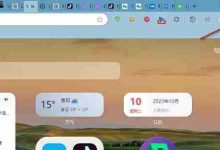使用Word的并排比较和同步滚动功能可高效核对两份文档的文字、格式与结构差异,通过“视图”选项卡启用并排查看并开启同步滚动,确保阅读位置一致;再利用“审阅”中的“比较”功能生成差异报告,标注增删改内容;最后通过重排窗口选择水平或垂直布局,调整缩放比例优化对比效果。
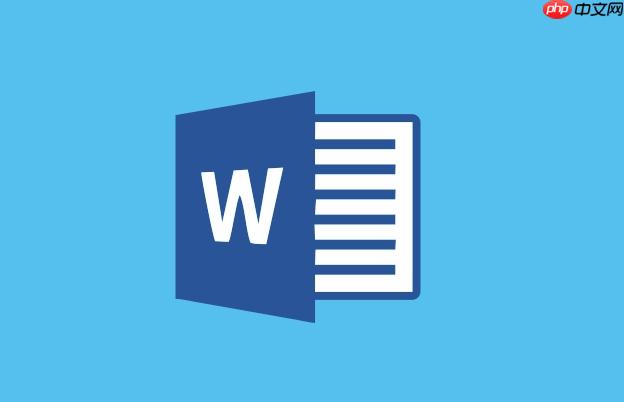
如果您需要核对两份内容相近的Word文档,发现其中的文字、格式或结构差异,使用并排比较视图功能可以显著提升效率。该功能允许您同时查看两个文档,并高亮显示不同之处。
本文运行环境:Dell XPS 13,Windows 11
一、启用“并排比较”视图
通过并排比较视图,您可以将两个文档窗口水平排列,便于肉眼对照内容差异。该功能还支持同步滚动,使阅读位置保持一致。
1、打开需要比较的两个Word文档。
2、在其中一个文档中,切换到“视图”选项卡。
3、点击“并排查看”按钮。
4、系统会自动将两个窗口并列显示,并激活同步滚动功能。
二、开启同步滚动功能
同步滚动确保两个文档在上下滚动时保持相同的位置,避免手动对齐带来的误差,特别适用于长篇文档比对。
1、在启用“并排查看”后,检查“视图”选项卡中“同步滚动”是否已开启。
2、若未开启,请点击“同步滚动”按钮使其处于激活状态。
3、上下滑动任一文档,观察另一文档是否同步移动。
三、使用“比较”功能生成差异报告
除了视觉上的并排查看,Word还提供“比较”功能,可自动生成一个新文档,明确标注两份原文之间的增删改内容。
1、打开一份原始文档,切换至“审阅”选项卡。
2、点击“比较”下拉菜单中的“比较…”选项。
3、在弹出窗口中选择原文档和修订文档,点击“确定”。
4、Word将生成一个新文档,用批注和修订标记标出所有文字增删与格式变化。
四、调整窗口布局优化对比效果
合理设置窗口排列方式有助于更清晰地识别差异,用户可根据屏幕尺寸选择横向或纵向分割布局。
1、在“视图”选项卡中找到“切换窗口”功能,确认所有相关文档均已打开。
2、点击“重排窗口”,选择“水平并排”或“垂直并排”布局。
3、根据实际阅读习惯调整每个窗口的大小和缩放比例。

 路由网
路由网